So deaktivieren Sie die REST-API in WordPress
Veröffentlicht: 2023-05-28Möchten Sie die Rest-API deaktivieren, wissen aber nicht, wie das geht? Mach dir keine Sorge; Wir geben dir Deckung.
In diesem Artikel erklären wir, wie Sie die Rest-API in WordPress deaktivieren und warum dies ein wesentlicher Schritt für die Sicherheit Ihrer Website ist.
Wussten Sie, dass die Rest-API eine der häufigsten Methoden ist, mit der Hacker sich unbefugten Zugriff auf eine Website verschaffen?
Laut Sucuri, einem führenden Unternehmen für Website-Sicherheit, waren 73 % der gehackten WordPress-Websites im Jahr 2020 auf anfällige Plugins und Themes zurückzuführen, wobei die Rest-API eine der Hauptschwachstellen darstellte.
Wenn Sie sich fragen, was die Rest-API ist und warum ihre Deaktivierung für die Sicherheit Ihrer Website so wichtig ist, dann lesen Sie weiter.
In diesem Artikel stellen wir eine Schritt-für-Schritt-Anleitung zum Deaktivieren der Rest-API in WordPress bereit und erklären, warum dies Hacker daran hindern kann, die Schwachstellen Ihrer Website auszunutzen.
Was ist die WordPress Rest API?
Die WordPress Rest API ist eine Schnittstelle, die es Entwicklern ermöglicht, Web- und Mobilanwendungen mithilfe der Daten der WordPress-Plattform zu erstellen.
Es ermöglicht das Abrufen, Aktualisieren und Löschen von Inhalten von entfernten Standorten durch Generieren von HTTP-Anfragen. Obwohl es zahlreiche Vorteile bietet, möchten einige Benutzer es möglicherweise aus Sicherheitsgründen oder aus anderen Gründen deaktivieren.
Warum Sie die WordPress REST API deaktivieren sollten
Wenn Sie Besitzer einer WordPress-Website sind, haben Sie vielleicht schon von der REST-API-Funktion gehört, die es Entwicklern ermöglicht, aus der Ferne auf Website-Daten zuzugreifen und Aktionen auszuführen.
Obwohl diese Funktion nützlich sein kann, birgt sie auch einige Sicherheitsrisiken, weshalb sich viele Benutzer dafür entscheiden, sie zu deaktivieren. Hier sind einige Gründe, warum Sie dies in Betracht ziehen sollten:
1. Unbefugter Zugriff: Die REST-API kann Zugriff auf vertrauliche Informationen wie Benutzerdaten und Anmeldeinformationen ermöglichen. Wenn Ihre Website über schwache Authentifizierungs- oder Autorisierungsmaßnahmen verfügt, können Hacker Schwachstellen ausnutzen, um sich unbefugten Zugriff auf Ihre Website zu verschaffen.
2. Brute-Force-Angriffe: Wenn die REST-API aktiviert ist, können Angreifer automatisierte Tools verwenden, um wiederholte Anfragen an die API-Endpunkte Ihrer Site zu stellen und zu versuchen, gültige Benutzernamen und Passwörter zu erraten. Diese Art von Angriff kann Ihren Server überlasten und die Sicherheit Ihrer Website gefährden.
3. DDoS-Angriffe: Hacker können die REST-API auch verwenden, um DDoS-Angriffe (Distributed Denial of Service) zu starten, indem sie den Server Ihrer Website mit einer übermäßigen Anzahl von Anfragen überlasten.
Um den Zugriff auf die WordPress-REST-API einzuschränken, können Sie entweder Plugins verwenden oder manuell Code zur Datei „functions.php“ Ihrer Website hinzufügen. Durch die Deaktivierung der REST-API können Sie die Sicherheit Ihrer Website verbessern und sich vor potenziellen Angriffen schützen.
Zusammenfassend lässt sich sagen, dass die WordPress-REST-API zwar ein hilfreiches Tool für Entwickler sein kann, es jedoch wichtig ist, die Vorteile gegen die Sicherheitsrisiken abzuwägen. Indem Sie Maßnahmen ergreifen, um den Zugriff auf die REST-API einzuschränken, können Sie Ihre Website vor potenziellen Bedrohungen schützen und Ihre Daten schützen.
So deaktivieren Sie die WordPress Rest API [2 Methoden]
Wenn Sie die WordPress-REST-API deaktivieren möchten, um die Sicherheit und den Datenschutz Ihrer Website zu verbessern, stehen Ihnen zwei Methoden zur Verfügung. Die erste Methode beinhaltet die Verwendung eines Plugins und die zweite Methode erfordert die Änderung des Codes Ihrer Website.
Beide Methoden sind einfach zu befolgen. Indem Sie den Zugriff auf die WordPress-REST-API einschränken, können Sie Ihre Website vor potenziellen Sicherheitsbedrohungen schützen.
Methode 1: Verwenden Sie ein Plugin
Wenn Sie sich Sorgen um die Sicherheit Ihrer WordPress-Website machen, kann die Deaktivierung der REST-API eine wirksame Maßnahme sein. Glücklicherweise ist es relativ einfach, diese Aufgabe mithilfe von Plugins zu erledigen.
In diesem Abschnitt helfen wir Ihnen, das Plugin „Disable WP REST API“ zu verwenden, um die REST API auf Ihrer Website zu deaktivieren.
Alles, was Sie tun müssen, ist, das Plugin „WP REST API deaktivieren“ über Plugins → Neu hinzufügen zu installieren und zu aktivieren.
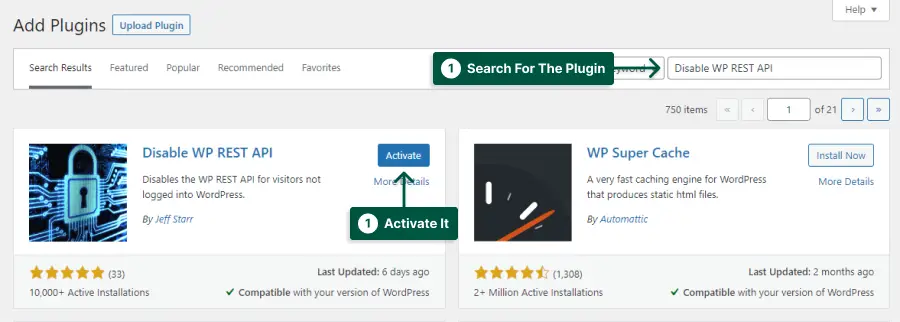
Das ist es! Nach der Aktivierung blockiert das Plugin automatisch alle Anfragen an die REST-API auf Ihrer Website für abgemeldete Benutzer.
Die Verwendung eines Plugins in WordPress für den Rest-API-Einschränkungszugriff ist eine einfache und effektive Möglichkeit, die REST-API auf Ihrer WordPress-Site zu deaktivieren.
Über diesen Link können Sie überprüfen, ob die REST-API auf Ihrer Website tatsächlich deaktiviert ist: yourwebsite.com/wp-json
Wenn diese URL einen 401-Fehler wie diesen anzeigt, bedeutet das, dass die REST-API deaktiviert ist:

Methode 2: Deaktivieren Sie die WordPress Rest API ohne Plugin
In diesem Abschnitt behandeln wir die Methode zum Deaktivieren der WordPress Rest API, ohne ein Plugin zu verwenden. Dies ist eine wirksame Möglichkeit, Ihre Website zu sichern und den unbefugten Zugriff auf sensible Daten zu verhindern.

Befolgen Sie diese Schritte, um die WordPress Rest API ohne Plugin zu deaktivieren:
SCHRITT 1: Gehen Sie zu Erscheinungsbild → Designdatei-Editor .
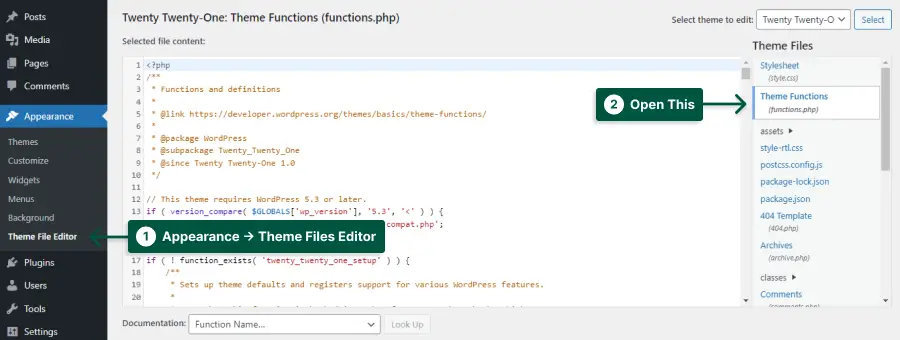
SCHRITT 2: Öffnen Sie die Datei „functions.php“ und fügen Sie den folgenden Code in die Datei ein:
/** Disable REST API **/ // Filters for WP-API version 1.x add_filter('json_enabled', '__return_false'); add_filter('json_jsonp_enabled', '__return_false'); // Filters for WP-API version 2.x // add_filter('rest_enabled', '__return_false'); add_filter('rest_jsonp_enabled', '__return_false'); 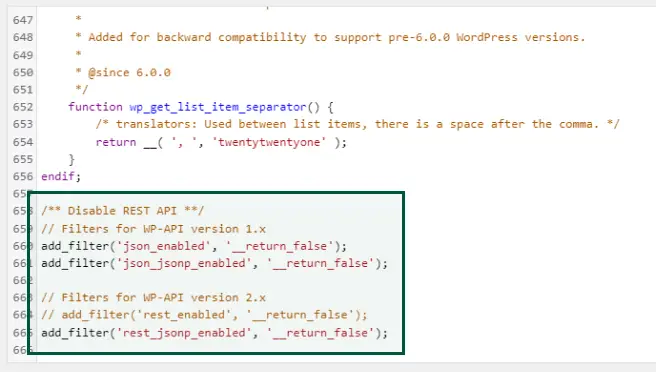
Dieser Code blockiert nicht authentifizierte REST-API-Anfragen von nicht angemeldeten Benutzern und deaktiviert so effektiv die API für sie. Dieser Code deaktiviert auch wp-json/wp/v2/users, bekannt als Version 2.x WP API.
SCHRITT 3: Speichern und testen Sie Ihre Änderungen
Wenn alles ordnungsgemäß funktioniert, sollten Sie beim Zugriff auf den Endpunkt als nicht angemeldeter Benutzer die Fehlermeldung 401 Unauthorized erhalten.
Methode 3: Beschränken Sie den Zugriff auf die WordPress Rest API
In diesem Abschnitt besprechen wir, wie Sie den Zugriff auf die WordPress Rest API einschränken, was zur Verbesserung der Sicherheit Ihrer Website beitragen kann.
Durch die Zugriffsbeschränkung können Sie verhindern, dass unbefugte Anfragen über die API auf die Daten Ihrer Website zugreifen.
Wenn Sie die Prüfung is_user_logged_in zum Filter rest_authentication_errors hinzufügen, können Sie für alle durchgeführten REST-API-Aufrufe eine Authentifizierung verlangen.
So können Sie es in wenigen einfachen Schritten tun:
SCHRITT 1: Greifen Sie auf die Datei „functions.php“ zu.
SCHRITT 2: Fügen Sie den folgenden Code in die Datei ein:
add_filter( 'rest_authentication_errors', function( $result ) { // If a previous authentication check was applied, // pass that result along without modification. if ( true === $result || is_wp_error( $result ) ) { return $result; } // No authentication has been performed yet. // Return an error if user is not logged in. if ( ! is_user_logged_in() ) { return new WP_Error( 'rest_not_logged_in', __( 'You are not currently logged in.' ), array( 'status' => 401 ) ); } // Our custom authentication check should have no effect // on logged-in requests return $result; }); 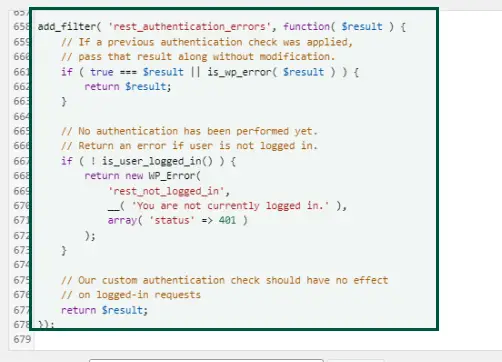
Bitte beachten Sie, dass der eingehende Rückrufparameter entweder WP_Error oder einen boolean Wert enthalten kann. Der Typ des Parameters gibt den Status des Authentifizierungsprozesses an.
1. null: Die Authentifizierung wurde noch nicht überprüft und der Hook-Callback wendet möglicherweise eine benutzerdefinierte Authentifizierung an.
2. boolean: Die Authentifizierungsmethode wurde zuvor überprüft. Ein wahrer Wert weist auf eine erfolgreiche Authentifizierung hin, während ein falscher Wert auf eine fehlgeschlagene Authentifizierung hinweist.
3. WP_Error: Es ist ein Fehler aufgetreten.
SCHRITT 3: Überprüfen Sie Ihre Website, um sicherzustellen, dass sie ordnungsgemäß funktioniert.
Das ist es! Mit diesen einfachen Schritten haben Sie eingeschränkten Zugriff auf die WordPress Rest API und machen Ihre Website sicherer.
Wichtiger Hinweis: Diese Methode kann sich auf einige Plugins oder Themes auswirken, die auf der Rest-API basieren. Testen Sie Ihre Website daher unbedingt gründlich, nachdem Sie diese Änderung vorgenommen haben.
FAQ
Das Deaktivieren der Rest-API kann dazu beitragen, die Sicherheit Ihrer Website zu verbessern, indem der unbefugte Zugriff auf die Daten und Funktionen Ihrer Website durch Rest-API-Anfragen verhindert wird.
Es gibt mehrere Möglichkeiten, die Rest-API in WordPress zu deaktivieren. Die einfachste Methode ist jedoch die Verwendung eines Plugins wie „Disable WP REST API“, mit dem Sie die Rest-API ganz einfach und ohne Programmieraufwand deaktivieren können.
Das Deaktivieren der Rest-API kann sich auf die Funktionalität einiger Plugins oder Themes auswirken, deren ordnungsgemäße Funktion auf Rest-API-Anfragen angewiesen ist. Die meisten Plugins und Themes sollten jedoch weiterhin normal funktionieren.
Abschluss
Wir haben darüber gesprochen, wie wichtig es ist, die Rest-API in WordPress zu deaktivieren, um die Sicherheit und den Datenschutz der Website zu verbessern. Wir sind den Schritt-für-Schritt-Prozess zum Deaktivieren der Rest-API mit verschiedenen Methoden durchgegangen. Wenn Sie diese Methoden befolgen, können Sie Ihre Website ganz einfach vor potenziellen Bedrohungen schützen.
Wir freuen uns, dass Sie sich die Zeit genommen haben, diesen Artikel zu lesen, und hoffen, dass er für Sie hilfreich war. Wenn Sie beim Befolgen der in diesem Artikel genannten Schritte Fragen haben oder auf Probleme stoßen, können Sie uns diese gerne im Kommentarbereich unten stellen. Unser Team ist immer für Sie da.
Um über die neuesten WordPress-Tutorials und Neuigkeiten auf dem Laufenden zu bleiben, folgen Sie BetterStudio auf Facebook und Twitter. Unser Team gibt regelmäßig hilfreiche Tipps und Tricks weiter, um Website-Betreibern bei der Optimierung ihrer Online-Präsenz zu helfen.
